Qhov wikiHow no qhia koj yuav ua li cas ua cov mos txwv hauv PowerPoint nthuav qhia. Koj tuaj yeem ua raws cov theem no rau ob qho Windows thiab Mac version ntawm PowerPoint.
Kauj ruam
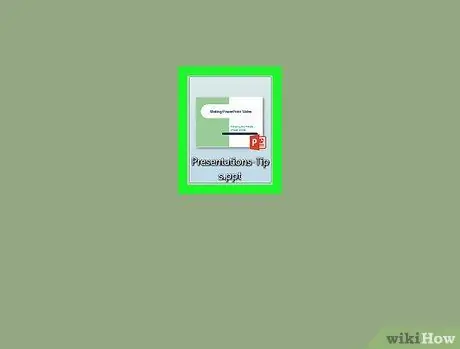
Kauj Ruam 1. Qhib PowerPoint nthuav qhia
Nyem ob npaug rau cov ntaub ntawv khaws tseg PowerPoint nthuav qhia, lossis qhib PowerPoint program thiab xaiv qhov kev nthuav qhia tshiab.
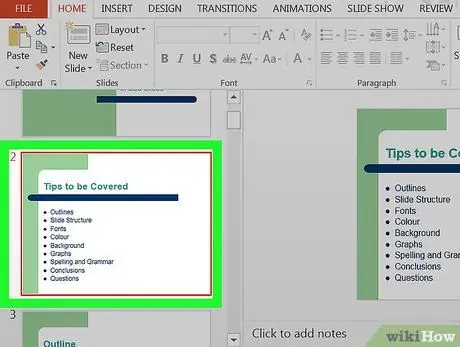
Kauj Ruam 2. Xaiv nplooj ntawv koj xav sau rau
Nyem rau lub cim icon nplooj ntawv nyob rau sab laug ntawm lub qhov rai qhov program kom qhib nplooj ntawv uas koj xav ntxiv cov ntawv xov xwm.
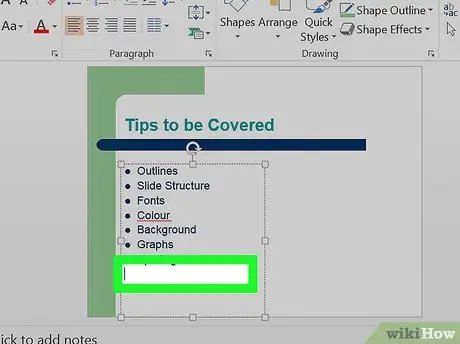
Kauj Ruam 3. Xaiv qhov twg los ntxiv cov ntawv
Nyem ib cheeb tsam ntawm cov ntawv ntawm nplooj ntawv tso tus cursor hauv thaj chaw ntawd.
Piv txwv li, koj tuaj yeem nyem lub npov "Title" lossis "Nyem rau ntxiv cov ntawv" lub thawv
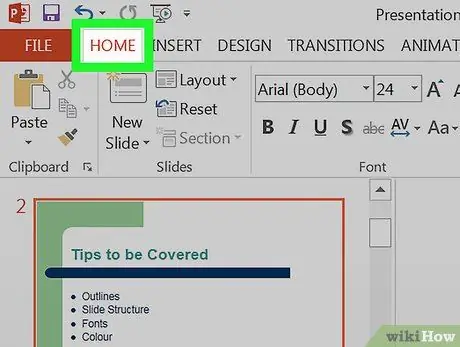
Kauj Ruam 4. Nyem rau Tsev tab
Nws yog nyob rau sab saud sab laug ntawm PowerPoint's ribbon, cov kab txaij kab txaij uas zoo nkaus li nyob rau sab saud ntawm qhov program.
Yog tias koj siv Mac computer, nco ntsoov tias " Tsev "txawv ntawm cov ntawv qhia zaub mov" Tsev "Yog tshwm nyob rau sab saud sab laug ntawm lub computer screen.
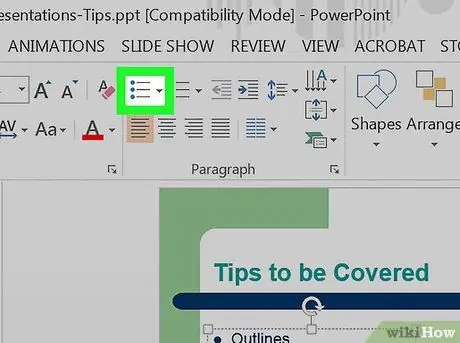
Kauj Ruam 5. Xaiv hom ntawv mos txwv (rab phom)
Nyem ib qho ntawm peb kab kab cim uas tshwm nyob rau sab saud sab laug ntawm ntu "Kab lus" ntu, ntawm tab lossis toolbar " Tsev " Koj muaj tsawg kawg yog ob txoj kev xaiv: cov mos txwv txheem, lossis cov mos txwv suav.
-
Koj tseem tuaj yeem nyem cov ntawv qhia zaub mov

Android7dropdown nyob rau sab xis-sab xis ntawm kev xaiv cov mos txwv los saib qhov sib txawv rau hom mos txwv ntawd.
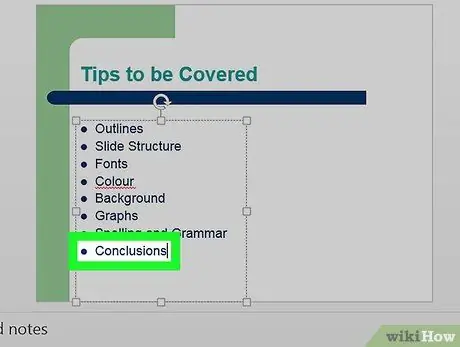
Kauj Ruam 6. Ua daim ntawv teev npe mos txwv
Ntaus lo lus lossis kab lus rau thawj lub mos txwv, tom qab ntawd nyem Enter. Tom qab ntawd, cov ntsiab lus rau thawj cov ntaub ntawv yuav raug tsim thiab koj tuaj yeem tsim cov ntsiab lus tshiab rau cov ntaub ntawv tom ntej.
- Rov ua cov txheej txheem no rau txhua lub ntsiab lus koj xav ntxiv.
- Nias lub Backspace qhov tseem ceeb thaum tus cursor nyob sab xis ntawm lub mos txwv tshiab kom tsis txhob ntxiv cov ntsiab lus.
Lub tswv yim
- Koj tuaj yeem siv ntau yam PowerPoint cov ntawv mos txwv los sib txawv cov ntsiab lus los ntawm cov ntsiab lus tseem ceeb.
- Yog tias koj muaj cov npe cov ntaub ntawv uas xav tau thiab xav hloov nws mus rau cov ntsiab lus mos txwv, hais cov npe ntawm cov ntaub ntawv thiab nyem rau hom ntawv uas xav tau txhawm rau siv lub cim mos txwv rau txhua kab ntawm cov ntaub ntawv.







